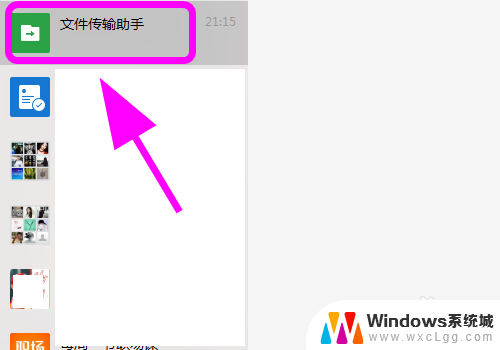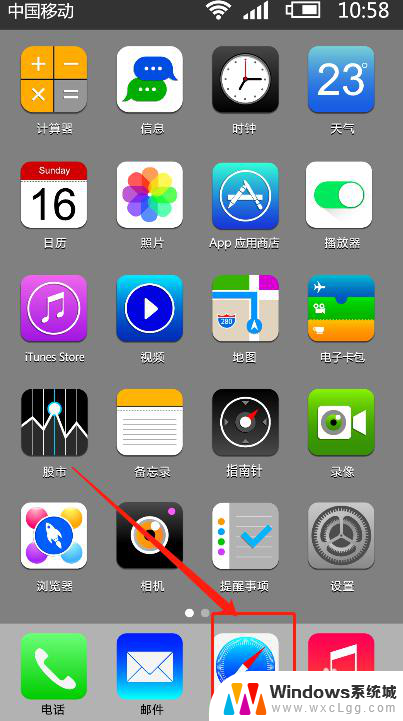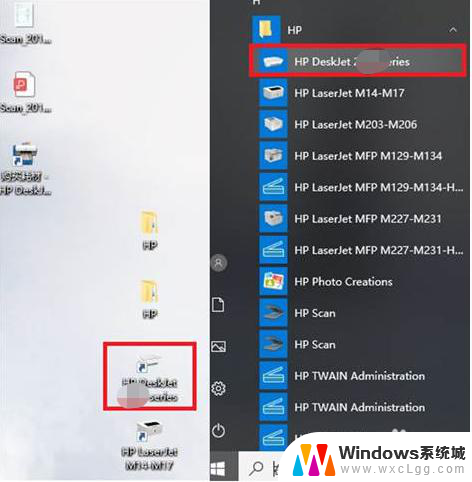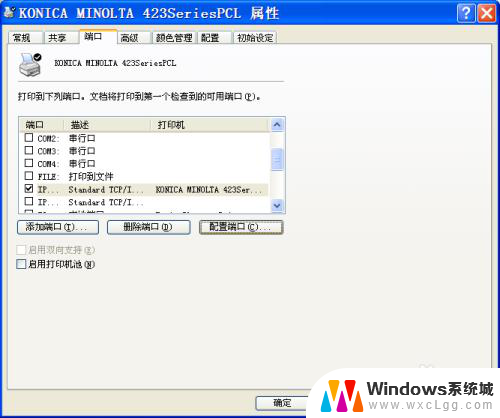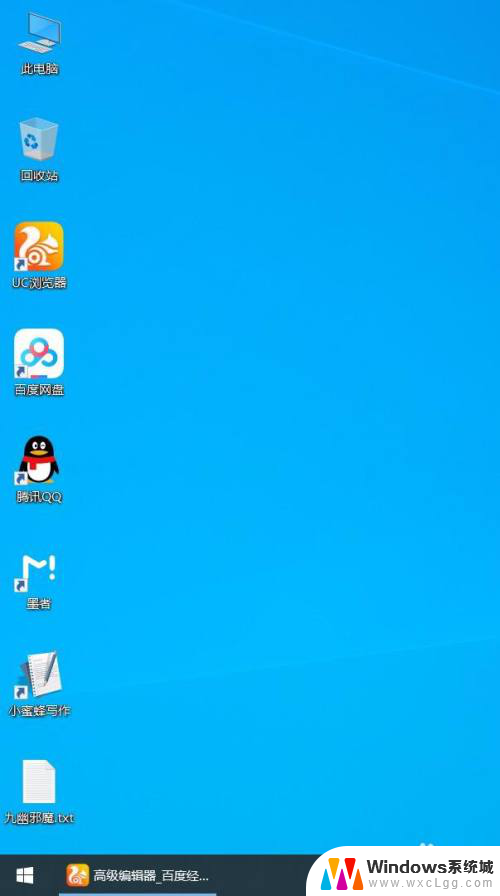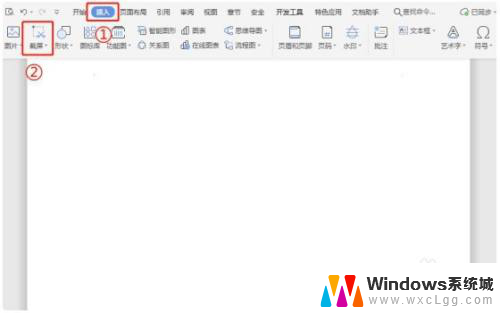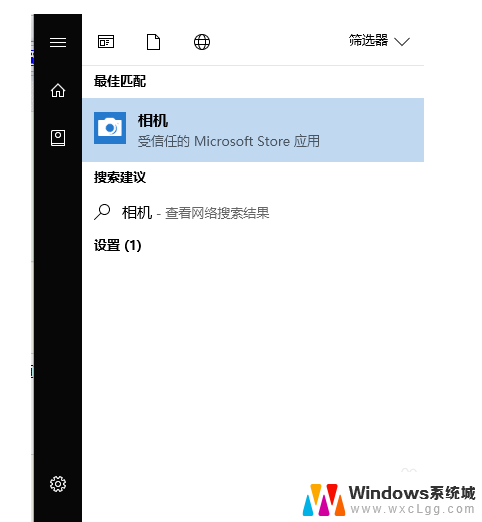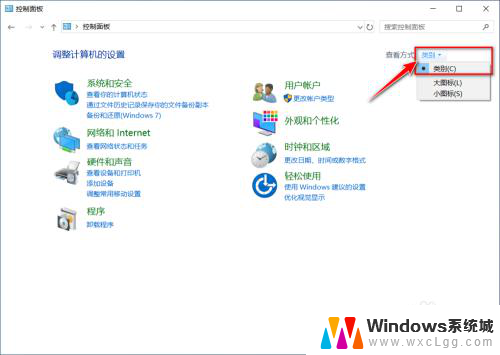电脑上的扫描在哪 电脑扫描功能在哪个菜单里
电脑上的扫描在哪,在现代社会中电脑已经成为我们生活中必不可少的工具之一,在使用电脑的过程中,我们常常会遇到需要扫描文件或图片的情况。对于一些电脑初学者来说,他们可能会困惑于电脑上的扫描功能究竟在哪里。事实上电脑的扫描功能通常位于特定的菜单中,只需要一些简单的操作,便可轻松实现扫描的功能。接下来我们将详细介绍电脑上扫描的位置,并提供一些简单易懂的操作指南,帮助大家更好地利用电脑的扫描功能。
步骤如下:
1.首先我们双击打开“我的电脑”--“打开控制面板”。(或者在菜单栏找到设备和打印机就可以了)

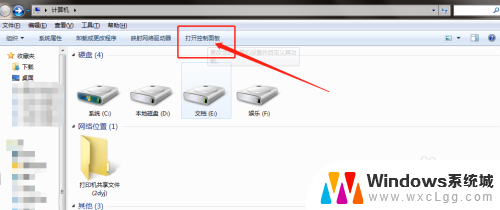
2.进入控制面板之后,找到“硬件和声音”中的“查看设备和打印机”。
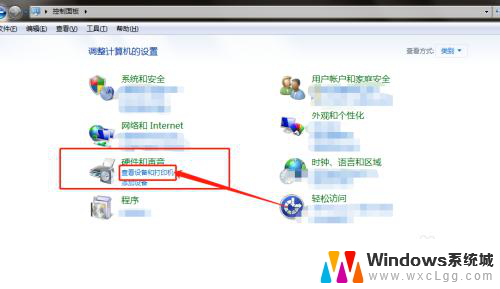
3.找到电脑使用的打印机,一定要现在使用电脑连接的打印机(共享的打印机没有扫描功能)
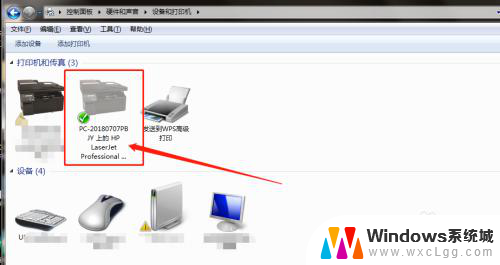
4.单击右键打印机,就会看到选项中的:开始扫描(但是一定要记住打开打印机,才会出现的喔)
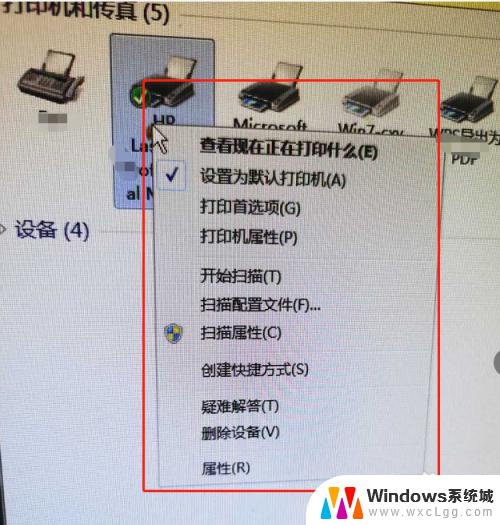
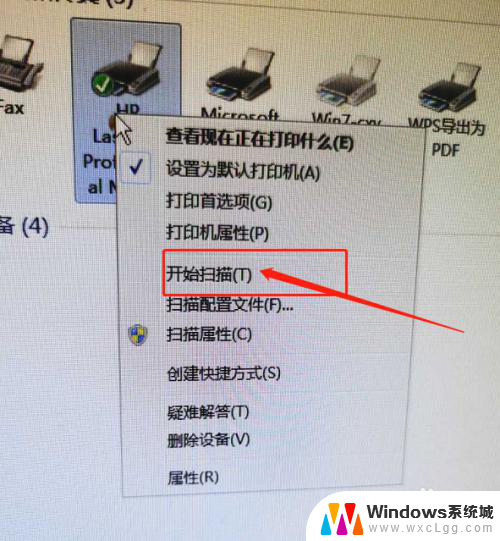
5.点击开始扫描,扫描前可以先预览一下。之后就会看到扫描中,等待就可以了,扫描完毕会提醒的,选择保存的文件夹就可以了。
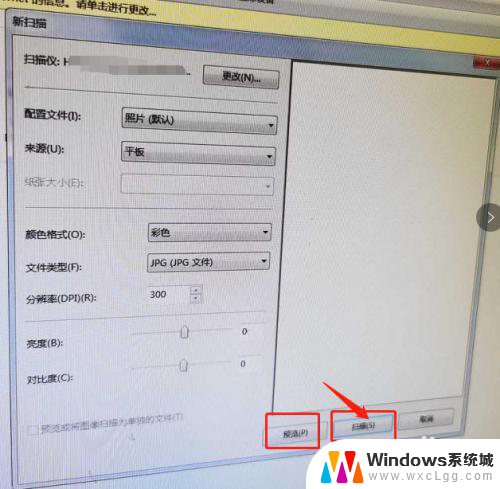
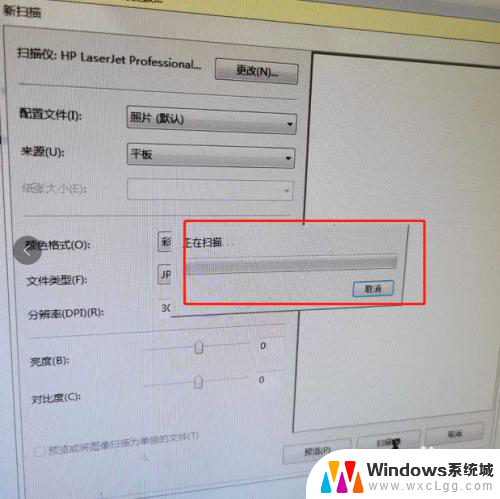
以上是电脑上扫描位置的全部内容,如果你遇到这种情况,可以尝试按照以上方法解决,希望对大家有所帮助。